安裝課程筆記本增益集之後,新 [課程筆記本] 索引標籤將顯示在 OneNote 功能區中。
如果您發現 [課程筆記本] 索引卷標的圖示遺失卷標,首先要做的是確定您使用的是最新版的載入宏 (3.5 或更新版本的) 。
-
在任務欄上搜尋時,輸入 控制台 ,然後從結果中選取它。 選取 [程式 > 程式和功能]。
檢查目前版本的 OneNote 課程筆記本載入宏。
-
如果您的 OneNote 課程筆記本載入宏版本小於 3.4,請關閉 OneNote 電腦版。
-
卸載目前的載入宏。
-
安裝最新 3.5 版或更新版本的載入宏。如需有關如何新增最新版本的完整指示,請參閱 安裝 OneNote 應用程式的課程筆記本載入宏。
如果 [課程筆記本] 索引標籤中的圖示仍然遺失卷標,請執行下列動作:
-
關閉 OneNote。
-
在 [開始] 列

![開啟 [開始] 功能表,然後輸入「程式和功能」。](https://support.content.office.net/zh-tw/media/9a845493-a014-490e-be8c-d24080da8ae4.png)
-
從程式清單中選取您的 Microsoft 365 版本,然後選取 [變更]。
-
選擇 [快速修復],然後選擇 [修復]。
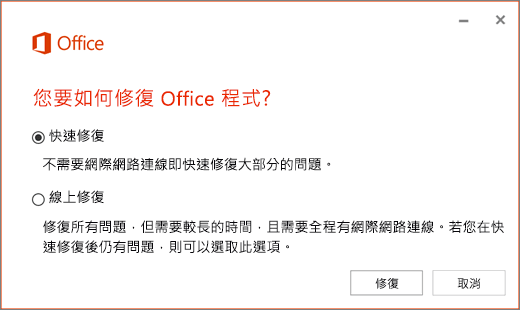
-
[修復] 完成後,請重新開啟 OneNote。
如果您在 [課程筆記本] 按鈕上仍沒有看到標籤,請與我們連絡以取得協助。










